Apple Supportとは|概要・メリット・使い方を紹介
Appleの純正アプリには、普段使い慣れないものもあるでしょう。「Apple Support」もその一つです。名前の通り、サポートに関するサービスを提供しているアプリで、Apple製品にトラブルが起きた場合には、利用するのがおすすめです。
この記事を読むと以下の3つのことがわかります。
| ①Apple Supportの概要 ②Apple Supportのメリット ③Apple Supportの使い方 |
この記事では、Apple Supportの概要や利用することによるメリット、実際の使い方について紹介します。実際にトラブルの解決方法に悩んでいる場合には、この記事を参考にApple Supportを利用してみてください。
Apple Supportとは
まずは、Apple Supportの概要を紹介します。
Apple製品のサポートがアプリで受けられる
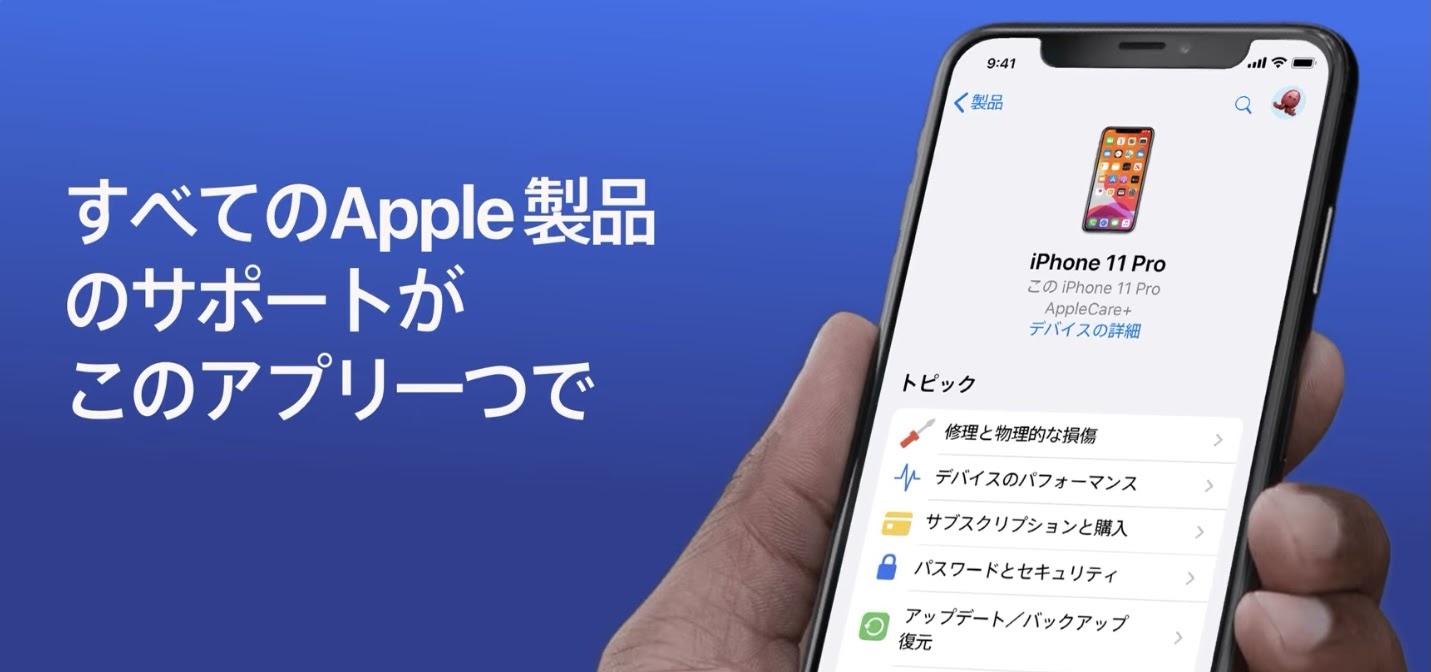
Apple Supportは、Apple製品のサポートのためのアプリです。iPhoneやiPadで、サポートを受ける際に役立つものとなっています。サポートに問い合わせたい内容に応じて、当てはまる内容をタップしていくと、解決方法のヒントが得られます。また、直接サポートとつながることも可能です。
詳しい使い方は最後に紹介しているので、そちらを参考にしてください。
Appleデバイス・サービスが対象
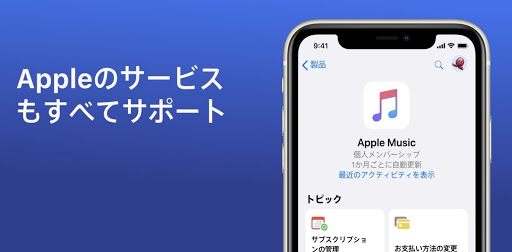
Apple Supportは、Apple製品だけでなくサービスも対象です。Apple MusicやApple TV、iCloudなどのサブスクリプションサービスも、Apple Supportアプリからサポートを受けられます。
Apple Supportの「サブスクリプションと購入」から問い合わせてみてください。
Genius Bar(ジーニアスバー)の予約・チェックインが可能
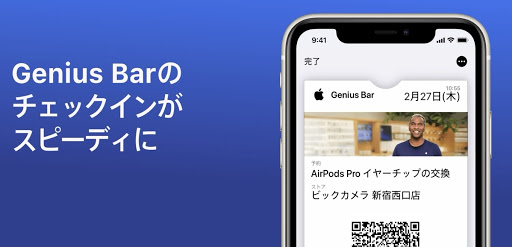
また、Apple SupportアプリではGenius Barの予約やチェックインが可能です。Genius Barとは、Appleストア等で受けられる製品サポートのことです。画像のように、AirPods Proのイヤーチップの交換をしてくれたり、iPhoneの修理などもしてもらえます。
Apple Supportアプリを利用すると、店頭に行った際のチェックインが簡単にできるのでおすすめです。
正規サービスプロバイダも検索・予約できる
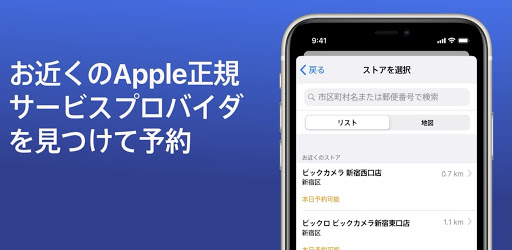
Apple Supportでは、Appleストアだけでなく「Apple正規サービスプロバイダ」の検索や予約もできるようになっています。Apple正規サービスプロバイダは、カメラのキタムラやビックカメラ、クイックガレージなどの一部店舗が対応しています。
「Appleストアが近くにない」という場合でも、正規サービスプロバイダでサポートを受けられるので安心です。アプリでは、位置情報や郵便番号・市町村名などから、近くの正規サービスプロバイダを探せます。
そして、行きたいサービスプロバイダが決まったら、予約をすることも可能です。予約可能かどうかも一覧で確認できるので、スムーズに予約ができるでしょう。
Apple Supportのメリット
では、そんなApple Supportアプリを利用するメリットは、どこにあるのでしょうか。ここでは2つ紹介します。
どこでも気軽に解決策を見つけられる
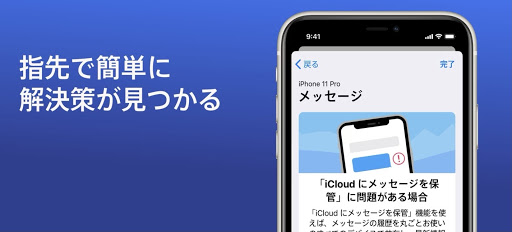
一番のメリットは、問題の解決策をどこでも見つけられる点だといえます。ショップや正規サービスプロバイダに行くべきか、電話などで問い合わせるべきかを含めて、アプリから簡単に確認できます。
自分に近い問題を「トピック」から選び、画面を進んでいくと解決策が示されます。そのため、すぐに解決できる問題なのかも知れて安心できるでしょう。
「機械に詳しくない」という場合でも、専門用語はあまりなく、タップで簡単にできるので利用しやすいでしょう。
チャット・電話サポートが受けられる
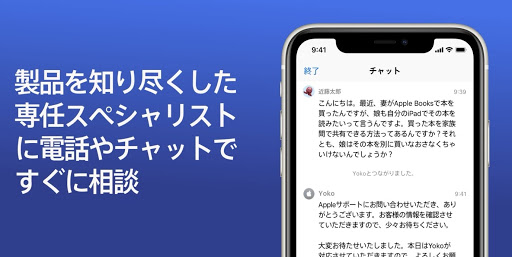
続いてのメリットとしては、必要に応じて電話やチャットサポートを受けられる点です。Apple Support上で問題の解決策を見たとしても、解決できないことがあります。その場合には、電話またはチャットサポートをアプリ上から受けられます。
特にチャットサポートは電話よりもサポートが長めなので、なかなかサポートに連絡できないという場合でも安心です。
サポートに連絡できれば、Apple Support上で解決できない問題も解決できるでしょう。
Apple Supportの使い方
最後に、Apple Supportの使い方を紹介します。
アプリをダウンロード
アプリがない場合には、アプリをダウンロードしましょう。
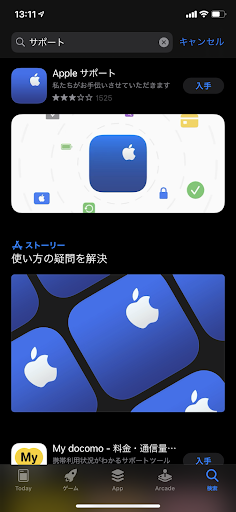
App Storeで「サポート」と検索すると、一番上にアプリが出てきます。
こちらのアプリをダウンロードすると、アプリが使えるようになります。料金は無料なので安心です。
悩みを選ぶ
アプリを開くと、以下のような画面が出ます。
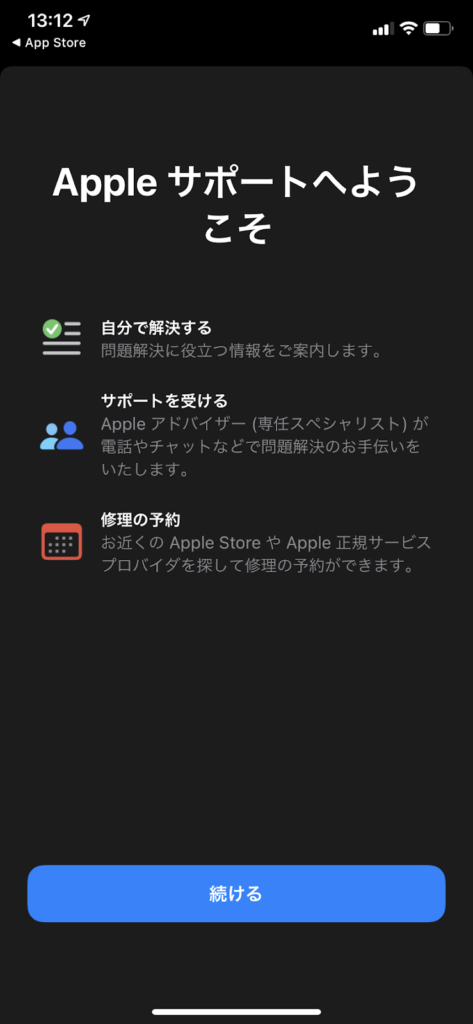
「続ける」を押すと、アプリを使い始められます。
アプリの始めのページは以下のようになっています。
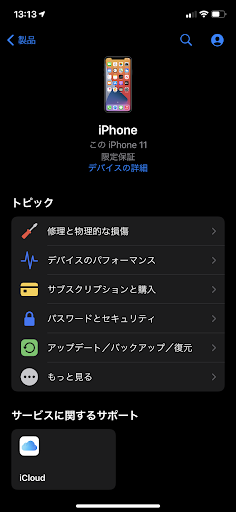
画像のiPhone 11の部分には、お手持ちのデバイスが表示されます。また、保証内容も表示されるので確認するとよいでしょう。AppleCareに加入していない場合「限定保証」と表示されます。
続いて、実際に悩みを解決する方法です。「トピック」から、解決したい悩みをタップします。今回は、「修理と物理的な損傷」をタップしました。すると、以下のような画面になります。
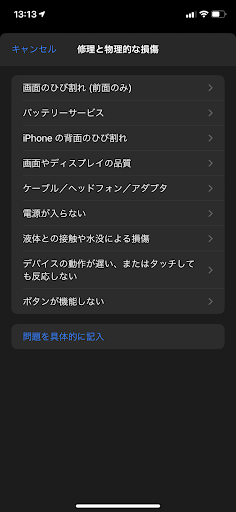
画像のiPhone 11の部分には、お手持ちのデバイスが表示されます。また、保証内容も表示されるので確認するとよいでしょう。AppleCareに加入していない場合「限定保証」と表示されます。
続いて、実際に悩みを解決する方法です。「トピック」から、解決したい悩みをタップします。今回は、「修理と物理的な損傷」をタップしました。すると、以下のような画面になります。
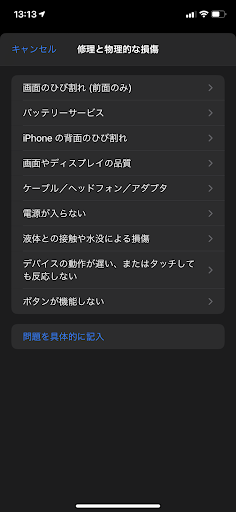
ここで、「画面のひび割れ」などの悩みを選びましょう。
ちなみに、簡単に前の画面に戻れます。トピックの分類から当てはまるものを選びにくい場合には、とりあえず上から順番に確認してみるのがおすすめです。
<h3>必要に応じたサポート方法を提示される</h3>
Apple Supportでトピックを最後まで進めると、それに応じた解決策が提示されます。
以下が解決策の例です。
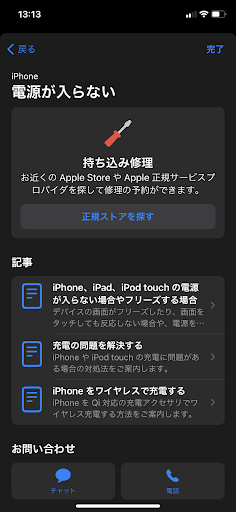
解決策の中で、一番上にでるものが最適なものです。ここでは、持ち込み修理が最適な方法だといえるでしょう。「正規ストアを探す」を選べば、修理の予約や営業時間の確認などができます。
「記事」の部分には、解決策のヒントになるものが示されます。記事にある方法を試してみてから、修理を依頼するのでもよいでしょう。
そして、画面の内容を読んでもよくわからない場合には、問い合わせも可能です。チャットや電話で相談できるようになっています。チャットは受付時間も長めなのでおすすめです。電話は、指定した時間にAppleから電話をかけてもらう方法になることが多いでしょう。
◆まとめ
今回は、Apple Supportについて紹介しました。新型感染症の影響で、気軽に店舗で相談することが難しくなっています。そのため、Apple Supportアプリを利用して、店舗に持ち込む必要があるのかどうか確認するとよいでしょう。
持ち込み修理を利用する際にも、Apple Supportを利用しているとQRコードで簡単にチェックインできて便利です。
建設・土木業界向け 5分でわかるCAD・BIM・CIMの ホワイトペーパー配布中!
CAD・BIM・CIMの
❶データ活用方法
❷主要ソフトウェア
❸カスタマイズ
❹プログラミング
についてまとめたホワイトペーパーを配布中













